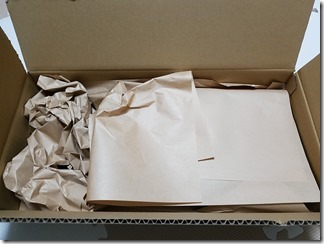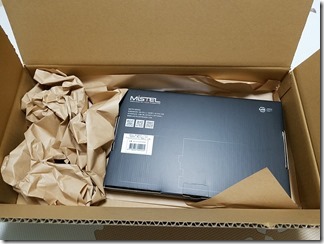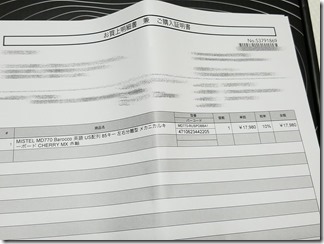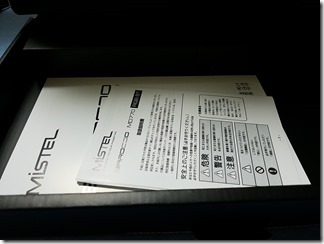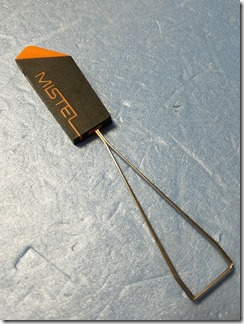首を長くして待ちに待った
分離型キーボードが届いた。
分離型キーボード「MISTEL MD770 Barocco」
購入するまで製品の中身がとても気になっていたので
これらのキーボード購入を迷っている人に向けて
レビューしていきます。
精密機械なので丁寧に配送されたはず。
中を開封してみると
ダンボールの大きさと中身の大きさが
まったく合っていない。(笑)
精密機械の過包装はどこも一緒かな。
待ちに待った分離型キーボードであるMD770。
箱でもうカッコイイ!
販売店の保証書
楽天の買い物マラソンの時に購入したので
若干安く購入できた。
いつも新しい製品を見るとテンションが
爆上がりします。
Dreaming on your fingertips
訳 「指先で夢を見る」
僕たちの指先が、いろんな夢を作り出す。
箱の中身。
キーボード本体は袋に入れられている。
日本語説明書&保証書
英語と中国語の説明書
分離する左右のキーボードを接続するための
USB-CtoCケーブル。
チルトゴム足+設置用ネジ
USB-CとAの差し込み口を持ったケーブル。
ケーブルの長さは約1.8m。
Mistelキープラー
(キーキャップ引き抜き工具)
ギフトキーキャップセット
袋から出して並べてみた。
MD770本体
分離型のキーボードだが比較的ピッタリと
一つになったりする。
分けるとこんな感じ。
今まで使ってきたキーボードと比べると
ひと周り小さい。
キーの数が少ないからだが、それ以上に
無駄なスペースがないのも理由の一つ。
その分、指が無駄な距離を動かさずに
すむので指や肩の負担が減りそうではある。
実際にパソコンに繋げてみる。
必要なのは分裂したキーボードの橋渡しに
なるであろうUSB-CtoCケーブルと
USB-CとAの差し込み口を持ったケーブル。
USB-CtoCケーブルは一番短い状態でも
合体させたキーボードよりも長い。
これなら体が縮こまってキーボードを
打つことはないであろう。
首や肩の筋肉をリラックスして
文字入力ができそうだ。
パソコン本体とUSB-Cを繋いでみた。
LEDランプは無反応。
USB-CtoCを繋げていない状態なので
パソコンと接続した右側のキーボードだけ
文字入力ができた。
OSはWindow10。
USBの差込口は複数あるので注意。
USB-CtoCはお互いに近い方を接続。
この状態で普段のキーボードと同じように
キーを打つことができるようになった。
キーの種類は赤軸キー。
打ち心地は軽く打ちやすい。
USキーボードなのでEnterキーの形は
日本語キーボードと違うので若干の
戸惑いはあるが慣れるしかない。
逆に手首を使わずに入力ができると
指の動く範囲が小さくなり手首への
負担も減りそうではある。
さて、実際にキーボードを左右離して
入力してみると・・・快適。
肩がかなり楽。
これだと入力作業は、かなり捗る。
長時間入力作業をしていても疲れなさそう。
少々高くても、もう納得の製品となった。
あとは入力しやすいようにキーじたいの
カスタマイズをしたら完璧!
いや、カスタマイズしなくても
デフォルトで使いやすい。
これからしばらく使ってみてから
キー自体もカスタマイズしてレポートする。